Конспект уроку. Клавіатура. Уведення окремих символів. Зміна мовних режимів
«___»__________ 20___ року
Урок №17. Клавіатура. Уведення окремих символів. Зміна мовних режимів
Мета: познайомити учнів з уведенням символів та великих літер у текстовому редакторі, а також змінювати мовні режими; розвивати логічне мислення; формувати вміння діяти за інструкцією, планувати свою діяльність, аналізувати i робити висновки; виховувати інформаційну культуру учнів, уважність, акуратність, дисциплінованість.
Тип уроку:
- засвоєння нових знань; формування вмінь і навичок;
Обладнання та наочність: комп’ютери, підручники, презентація, проектор.
Програмне забезпечення: Блокнот
Хід уроку
І. Організаційний етап
- Привітання з класом
Доброго дня, дітки.
- Повідомлення теми і мети уроку
Сьогодні на уроці ми з вами познайомимось з уведенням символів та великих літер в текстовому редакторі, а також навчимось змінювати мовні режими.
ІІ. Мотивація навчальної діяльності
При введенні тексту потрібно вводити не лише букви, а й уміти використовувати символи, вводити іншомовні літери чи спеціальні знаки. Сьогодні ми опануємо ці вміння.
Не забувайте про правила поведінки на уроці. (Слайд 2).
Розгадаємо декілька ребусів.
Слайд3-5. Мова. Що таке мова?
Слайд6-8. Клавіша. Сьогодні ми будемо вчитись уводити текст за допомогою клавіш та змінювати мову.
ІІІ. Актуалізація опорних знань
-
Повторення раніше вивченого матеріалу (Слайд 6)
- Як виділити слово? А речення?
- Які клавіші переміщують курсор?
- Як виділити слово за допомогою клавіатури?
IV. Вивчення нового матеріалу
Слайд10. Скажіть, в якій країні ми живемо? Якою мовою спілкуємось? На комп’ютері скорочена назва української мови позначається UK, URK або УКР.
Слайд11. А як ви гадаєте, яка мова спілкування в Англії? Скорочене позначення цієї мови EN, ENG. Ось ми познайомились із основними мовами на комп’ютері: українська та англійська.
Слайд12-13. Де ж знайти ці всі позначення? Вони розташовані в правому нижньому куточку екрану на панелі задач. Для того, щоб вибрати потрібну мову, потрібно навести на позначення мови, яке зараз активоване та натиснути ЛКМ. Після одноразового натиснення з’явиться список доступних мов. Для того, щоб обрати, ще раз тиснемо ЛКМ на потрібній мові. От і все. Мова змінена. Клавіатура почне вводити потрібні літери.
Слайд14. Звернемо увагу на виділений символ. Підкажіть, яка буква буде написана? І правильно, що у вас розійшлись думки, бо написаних їх тут дві, і не знаючи мови котра обрана на комп’ютері ми не зможете точно визначити літеру.
Слайд15. Якщо співставити більшість клавіатур то логіка розфарбовування клавіш майже однакова:
- Чорні чи білі символи зазвичай реагують на англійську мову, або є універсальними;
- Рожеві або червоні символи на клавіатурі зазвичай відповідають за українську чи російську мови;
Хоча в особливих випадках може використовуватись і інша кольорова гама.
Слайд16. Якщо ми просто натиснемо на подану клавішу, що буде введено? Так, цифра 2. А чи потрібно нам знати мову, щоб ввести цифру? Чому, ні?
Слайд17-20. Нашому комп’ютерному помічнику потрібно ввести символ №. Що ми для цього використаємо? Клавішу «Цифра 3», але просто натискаючи і буде вводитись цифра. Чи підходить нам це? Для введення інших символів на клавіатурі є допоміжна клавіша котра називається Shift. Спробуємо знову ввести потрібний символ. Але от біда, знову нічого не вийшло. У кого є які думки? Так потрібно було б звернути тепер увагу на мову введення. Нам потрібна була українська, а на комп’ютері певно було обрано іншу.
Слайд21-26. Ось тепер наш друг вже натиснув клавішу. Підкажіть, що буде введено?
Слайд27. Скажіть, будь ласка, як увести символи: $, %, !, 3, *, 9, ( ?
Слайд28. Пригадаємо назви клавіш та їх призначення з якими ми вже працювали:
- Пробіл (Space)
- Забій (BackSpace)
- Ввід (Enter)
Слайд 29. Погляньте на екран та визначте, які клавіші було натиснуто при вводі тексту та на якій мові?
V. Фізкультхвилинка
Слайд 29. А зараз, шановні діти, поглянемо на екран (слайд з фізкультхвилинкою) та спробуємо повторити всі ці дії, які будуть нам демонструвати герої на екрані (відео фізкультхвилинка).
VІ. Усвідомлення набутих знань, формування вмінь та навичок
- Практичне завдання(Слайд 34-35)
- Виконання інтерактивного завдання - https://learningapps.org/display?v=pmrb63eb319
- Увести зображений текст:
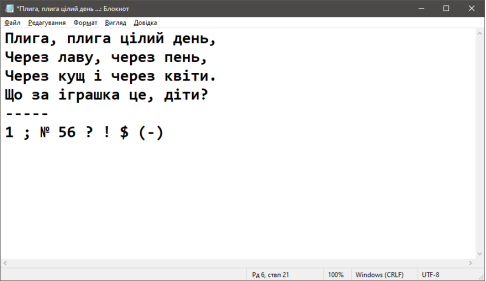
- Релаксація
Вправа для профілактики короткозорості та порушення зору
Не працювати є причина –
Очам даємо відпочинок!
Мерщій рівнесенько сідаймо.
Очима кліпать починаймо.
Навіщо кліпать? Така зарядка-
Вже краще бачать оченятка!
VII. Підбиття підсумків уроку
- Бесіда за питаннями(Слайд36)
- Яку клавішу потрібно натиснути для видалення символу?
- Які основі мови використовуються на комп’ютері? Як їх позначають?
- Як перейти в наступний рядок?


про публікацію авторської розробки
Додати розробку
